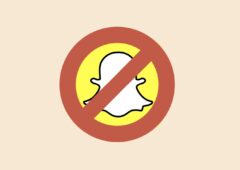Vous utilisez Snapchat plusieurs heures par jour ? Et vous vous demandez comment empêcher l’application de vider votre batterie ? Découvrez les réglages et astuces pour utiliser Snapchat sans que votre smartphone soit à plat.
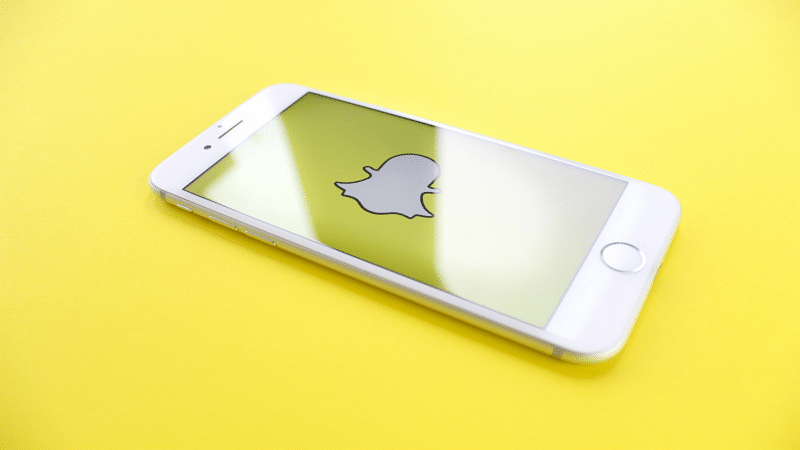
Si vous êtes un utilisateur de l’application Snapchat, il ne vous aura pas échappé que celle-ci sollicite fortement votre batterie. Visionner les Stories ou créer du contenu sont des activités énergivores qui ont un impact conséquent sur l’autonomie de votre smartphone. Dès lors, comment faire pour limiter l’utilisation de la batterie avec Snapchat ? Il existe plusieurs moyens pour optimiser votre consommation. On vous explique.
À lire aussi > Comment utiliser Snapchat depuis votre ordinateur ?
Snapchat : de précieuses minutes d’autonomie gagnées !
- Ouvrez l’application puis cliquez sur votre profil en haut à gauche.

- Accédez aux paramètres en touchant l’engrenage.
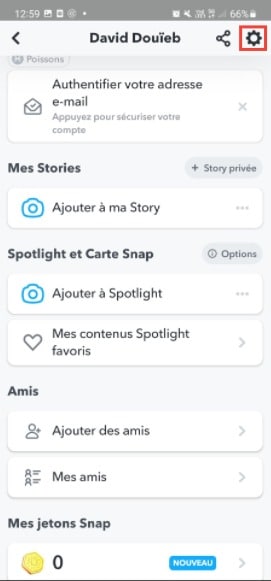
- Scrollez vers le bas et cliquez sur Économiseur de données dans la section “Qui peut…” (il s’agit de l’ancien mode voyage).
- Cochez la case.
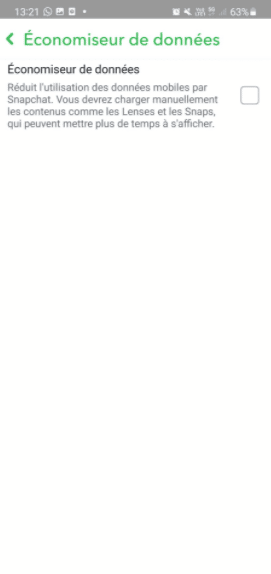
- À présent, retournez au menu précédent et accédez à la rubrique Souvenirs. Décochez la case Smart Backup. Conséquence, vos Souvenirs ne seront plus enregistrés automatiquement via votre réseau cellulaire si vous n’avez pas de WiFi.
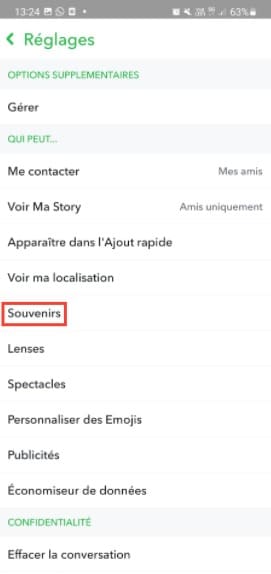
À lire aussi > Comment supprimer son compte Snapchat ?
Une fois les options de l’app modifiées, vous pouvez également ajuster les paramètres de votre téléphone afin de préserver au maximum votre autonomie.
- Rendez-vous dans Applications > Snapchat.
- Dans la section Données mobiles, décochez Autoriser utilisation données arrière-plan.
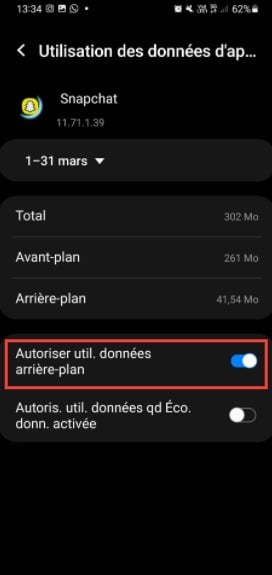
- Rendez-vous ensuite dans la partie Batterie et sélectionnez le mode restreint. Notez que cela risque de retarder les notifications.
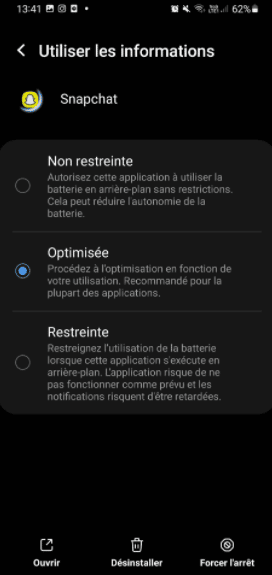
Et voilà, le tour est joué, Snapchat devrait désormais moins tirer sur votre batterie et vous permettre de passer une journée sans avoir à chercher frénétiquement une prise partout où vous allez. On vous invite également à consulter nos autres tutoriels pour savoir si quelqu’un vous a bloqué, ou encore si vous souhaitez changer votre nom d’utilisateur.